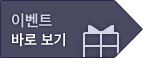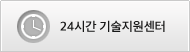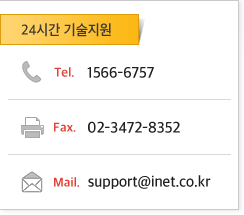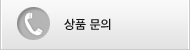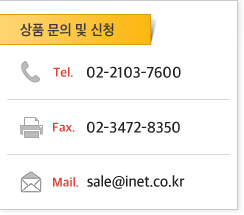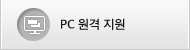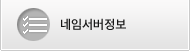아이네트호스팅
주메뉴
Windows 2016 방화벽 접근 제어 설정 가이드
1. Windows 제어판 -> 방화벽에서 고급 설정을 클릭합니다.

2. 필요 시에 인바운드나 아웃바운드로 새 규칙을 통해 설정을 하면 됩니다.

3. 인바운드 창의 포트를 선택하고 다음을 클릭합니다.

4. 포트 설정은 TCP를 설정하고 특정 로컬 포트에 추가할 포트를 적어 주면 됩니다.

5. 연결 허용을 선택하고 다음을 클릭합니다.

6. 도메인, 개인, 공용 모두 선택 후 다음을 클릭합니다.

7. 열어준 포트의 이름과 설명을 적고 마침을 클릭합니다.

8. 특정 원격 IP에 대한 접근 제어도 적용할 수 있습니다. (옵션)
정책 -> 우클릭-> 속성 -> 영역 탭 -> 접근 허용할 원격 ip 적용
정책 -> 우클릭-> 속성 -> 영역 탭 -> 접근 허용할 원격 ip 적용

9. 완료하면 아래와 같이 인바운드 규칙이 생성된 것을 볼 수 있습니다. 같은 방법으로 아웃바운드 규칙도 추가해 주시면 됩니다.